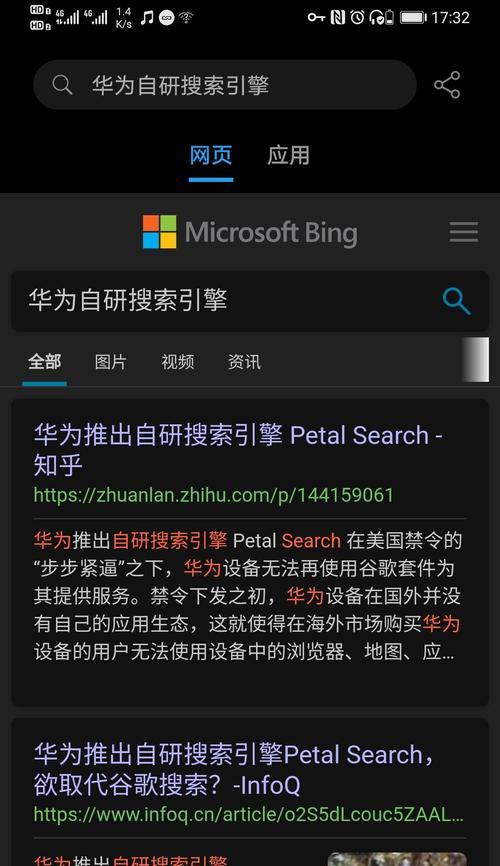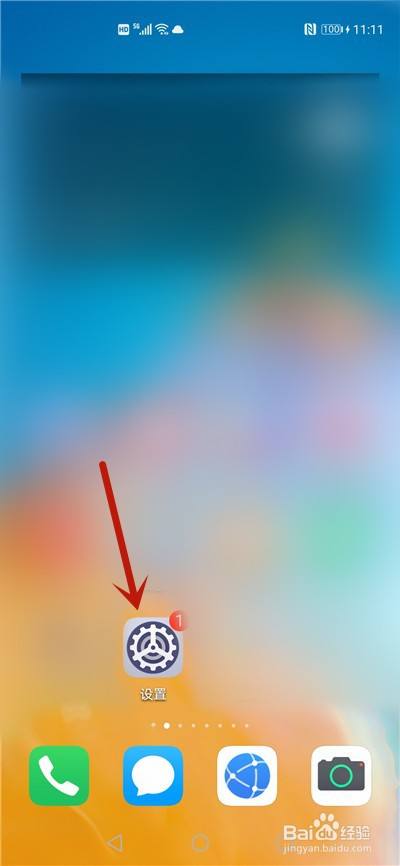华为手机wifi总是断断续续的掉线(网络自动断开及wifi自动掉线的解决办法)
![]() 小武-网站专员
2022-08-02 17:31:25
817
小武-网站专员
2022-08-02 17:31:25
817
相信每个用户都有过这样的经历,在连接WiFi时连接不上,但又不知道具体是手机问题还是路由器问题,这种情况,颇为懊恼的说。下面小编带来了解决办法,希望对大家有所帮助
我们的华为手机在使用过程中,难免会出现wifi自动掉线,甚至有时候我们把手机锁屏后或者休眠后呢,根本接收不到消息或者消息延迟!网络自动断开!那么这该如何是好呢?今天我就教大家2种方法来解决这些问题!
解决办法:
一、开启WLAN+
首先我们打开手机上的设置
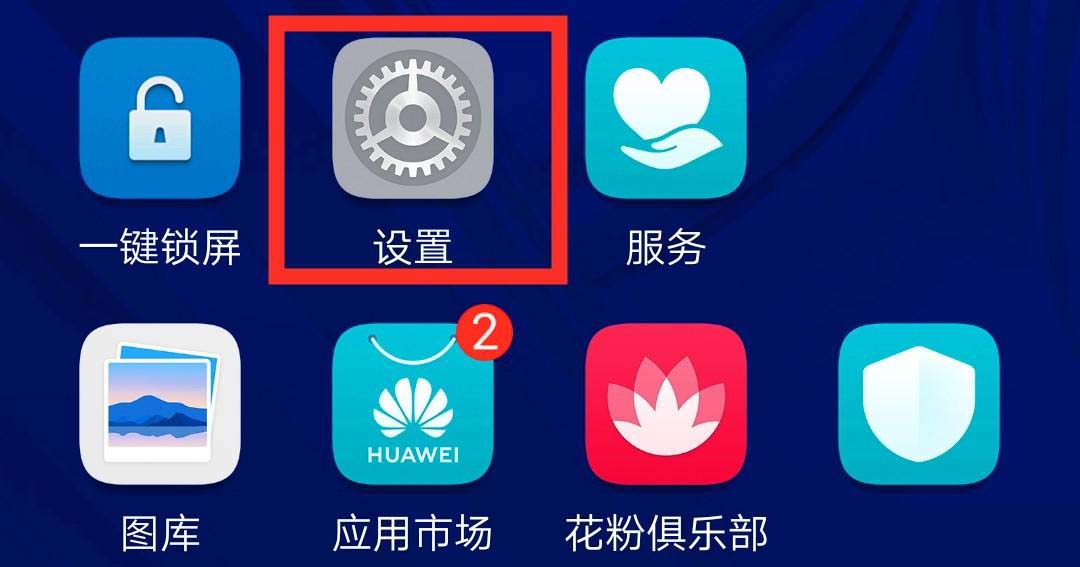
打开设置之后找到【无线和网络】
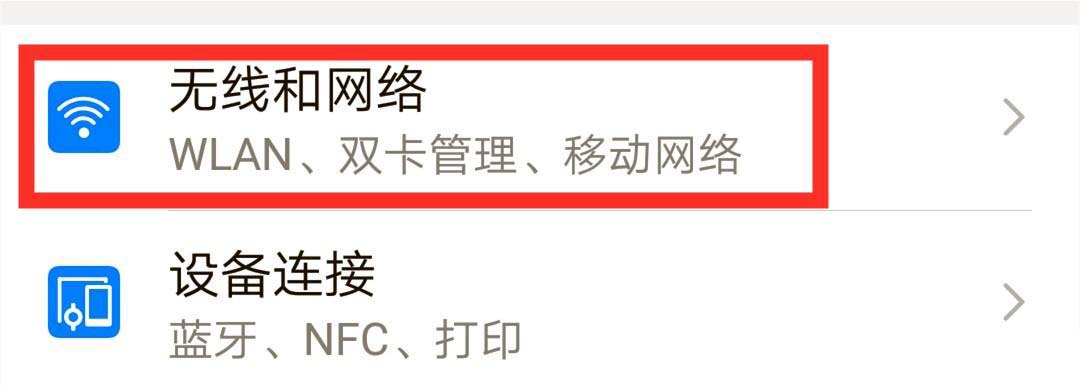
接着选择【WLAN】我们点进去

此时我们会看到右上角有【三个小点】
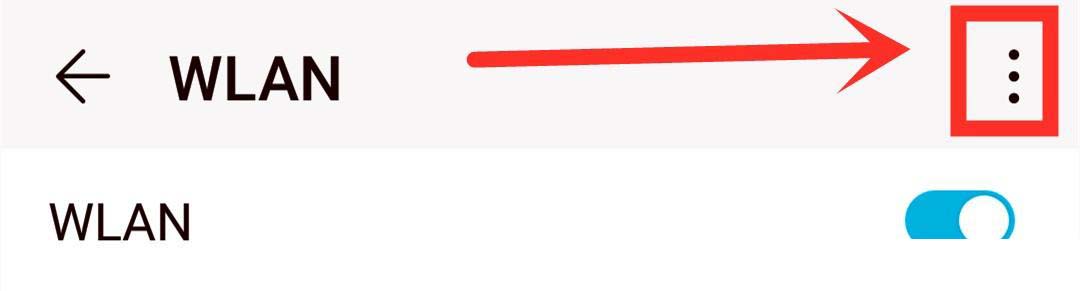
我们点击三个小点选择【WLAN+】
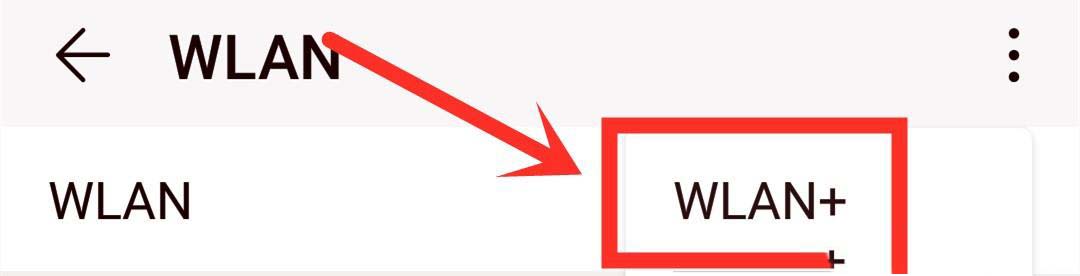
然后我们把【WLAN+】开关打开就可以了!
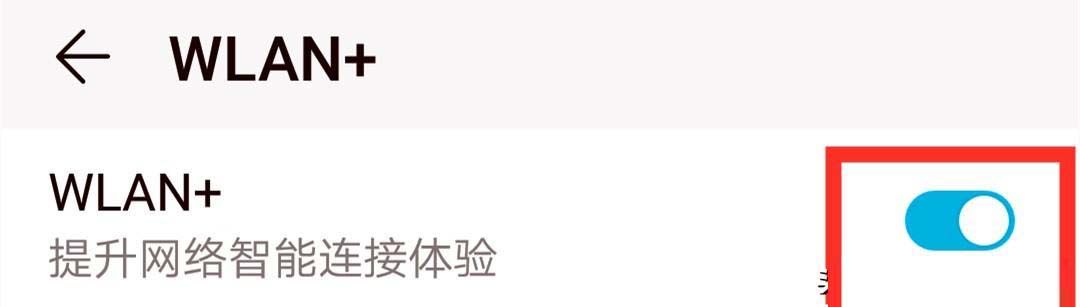
打开这个开关,即使我们在wifi情况较弱的时候也不会自动掉线了!
二、打开休眠时始终保持网络连接
大部分情况,锁屏后或者休眠后接收消息延迟或者收不到消息没网络!一般都是没有打开休眠后一直保持网络连接引起的,所以我们把它打开就可以了!
同样在设置中,找到【电池】

打开【电池】找到【更多电池设置】
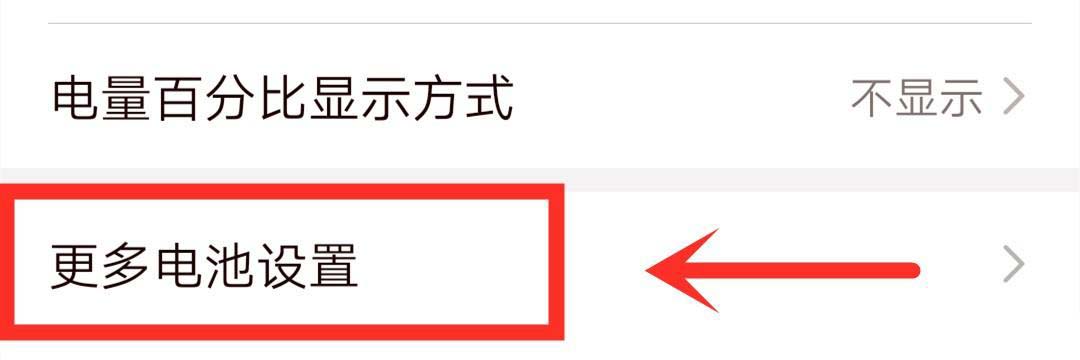
接着就可以看到【休眠时始终保持网络连接】的开关了
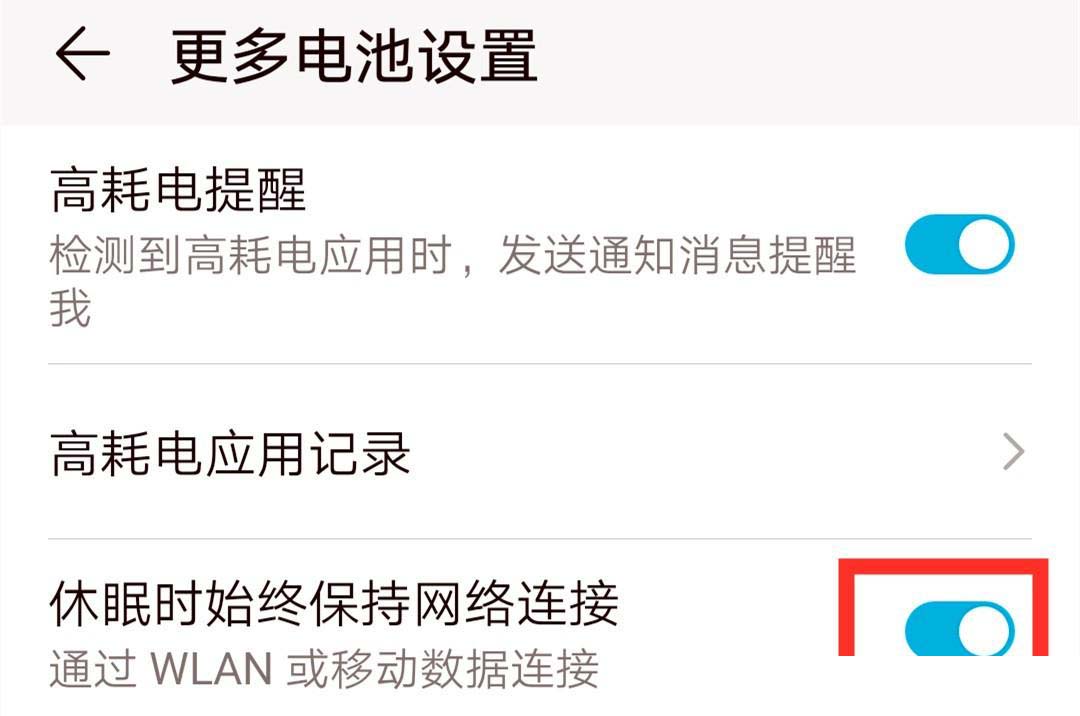
我们只要将它开启就可以了!
以上就是华为手机wifi断断续续连接怎么办 网络自动断开及wifi自动掉线的解决办法的详细内容
版权声明:本文内容由互联网用户自发贡献,该文观点仅代表作者本人。本站仅提供信息存储空间服务,不拥有所有权,不承担相关法律责任。如发现本站有涉嫌抄袭侵权/违法违规的内容, 请发送邮件至 3561739510@qq.com 举报,一经查实,本站将立刻删除。
转载请注明来自专注SEO技术,教程,推广 - 8848SEO,本文标题:《华为手机wifi总是断断续续的掉线(网络自动断开及wifi自动掉线的解决办法)》
标签:华为手机
- 搜索
- 最新文章
- 热门文章
-
- 三星收购人工智能公司Viv,创始人曾建立Siri
- LPL离谱赛程引争议!全神班争夺沙特杯热度?圣枪哥恐将再次遭重
- 各大网站如何推广的软件?推广软件的常见问题有哪些?
- 2亿像素主摄+中底潜望!vivo X300堆料拉满,小米16瑟瑟发抖?
- 中国手机市场再次洗牌:苹果第五,小米第四,第一名有点小意外
- 网站环境需求分析怎么写?需要考虑哪些关键因素?
- 如何推广分享网站?有效策略和常见问题解答?
- HTML常见标签功能有哪些?如何正确使用它们?
- 不止大电池和长焦镜头!红米K90迎来大变,感觉手里的K80不香了
- 潜望长焦回归!iQOO 15系列曝光,Ultra机型成为亮点
- 网站内容如何优化推广?有哪些有效的方法和技巧?
- 网站营销软件推荐怎么写?如何选择适合的营销工具?
- 网站建设分析怎么写简历?简历中应包含哪些关键元素?
- 网站怎么改关键词?改关键词的正确步骤是什么?
- 企业网站如何推广?有哪些有效的推广策略?
- HTML内置对象有哪些?它们的用途是什么?
- 网页响应式设计什么意思?如何优化网站响应式体验?
- 招聘网站薪资架构怎么写?如何吸引求职者?
- 想买电动车的可以笑了!2025下半年换电动车,车主在这3方面受益
- 推广网站如何自己做推广?有哪些有效策略?
- 热门tag